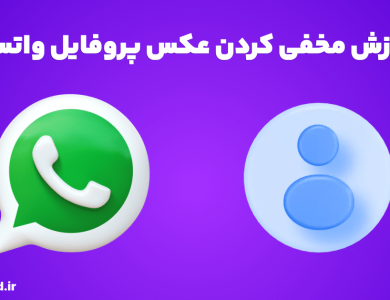آموزش ارسال عکس به صورت فایل در واتساپ اندروید و آیفون در چند گام ساده
گوشی شما اندروید است یا آیفون؟ حتما تا به حال عکسهایی را به دوستان و آشنایان ارسال کردهاید، که آنها به کیفیت بد عکس اعتراض کرده باشند. برای اینکه عکسهای ارسالی از طریق واتساپ (Whatsapp) و یا تلگرام(Telegram) باکیفیت باشد حتما باید عکسها را به صورت فایل ارسال نمایید. آیا روش ارسال عکس به صورت فایل در واتساپ را میدانید؟ اگر جواب شما خیر است پس با راهنمالند همراه باشید. ما بهترین و سادهترین روش ارسال عکس به صورت فایل در واتساپ برای گوشیهای اندروید و آیفون را آموزش میدهیم.
عکاسی با دوربینهای گوشی
همانطور که میدانید امروزه دوربینهای گوشی به یار همیشگی برای همه ما تبدیل شدهاند که با هر بار فشردن دکمه شاتر، خاطرهای را ثبت میکنیم و گامی در مسیر خلق آلبوم دیجیتالی از زندگی خود برمیداریم. حال ممکن است قصد داشته باشیم عکسهایمان را با سایر عزیزانمان به اشتراک بگذاریم.
ازاینرو واتساپ بهعنوان محبوبترین پیامرسان جهان، نقشی کلیدی در به اشتراک گذاشتن عکسها و خاطراتمان ایفا میکند. با این وجود فشردهسازی عکسها در این پلتفرم، گاه کیفیت آنها را به شدت تحت تاثیر قرار میدهد و بارها پیش آمده که پس از ارسال عکسهایمان برای دوستان و عزیزانمان، از دیدن وضوح و جزئیات پایین آنها ناامید شدهایم.
اما آیا راه حلی برای این مشکل وجود دارد؟ در پاسخ باید بگوییم بله! شما میتوانید با ارسال عکس به صورت فایل در واتساپ، از کیفیت و وضوح کامل عکسهایتان لذت ببرید و خاطراتتان را به بهترین شکل ممکن به اشتراک بگذارید. همچنین در ادامه به شما آموزش میدهیم که چگونه عکسهای خود را بهصورت فایل در واتساپ اندروید و آیفون ارسال کنید، بنابراین تا پایان مطلب همراه ما باشید.
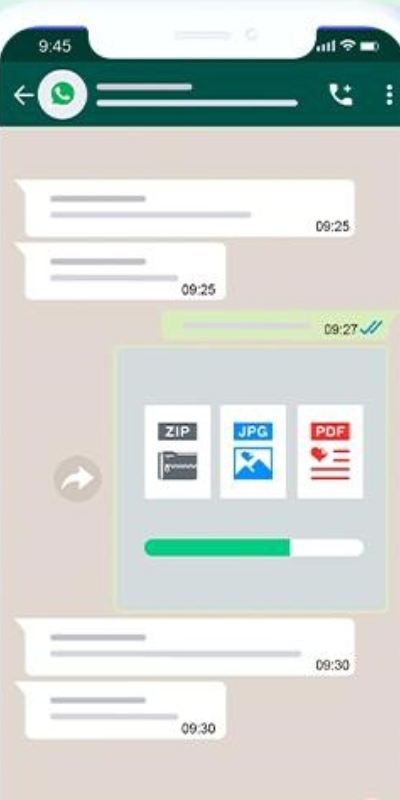
مراحل ارسال عکس به صورت فایل در واتساپ اندروید
- واتساپ را در گوشی خود باز کنید.
- به چت فرد یا گروه مورد نظر خود بروید.
- روی آیکون گیره کاغذ در پایین صفحه ضربه بزنید.
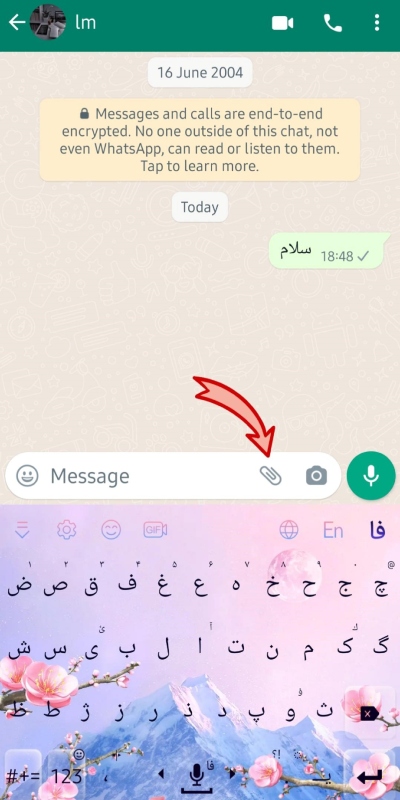
- گزینه Document را انتخاب کنید.
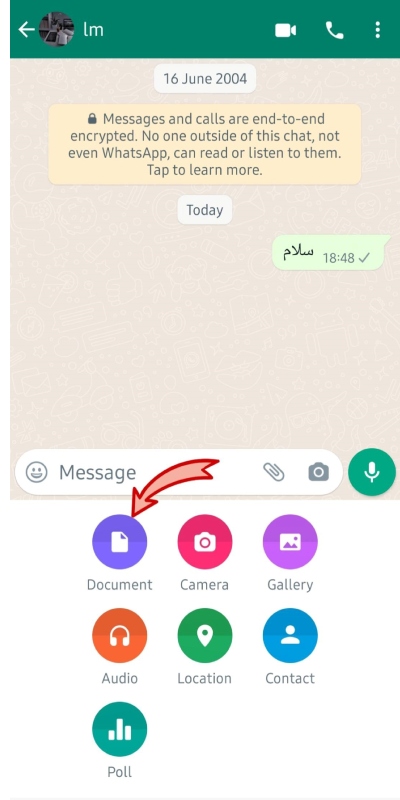
- در صورت نیاز، محل ذخیرهسازی عکس را از منوی بالا تغییر دهید.
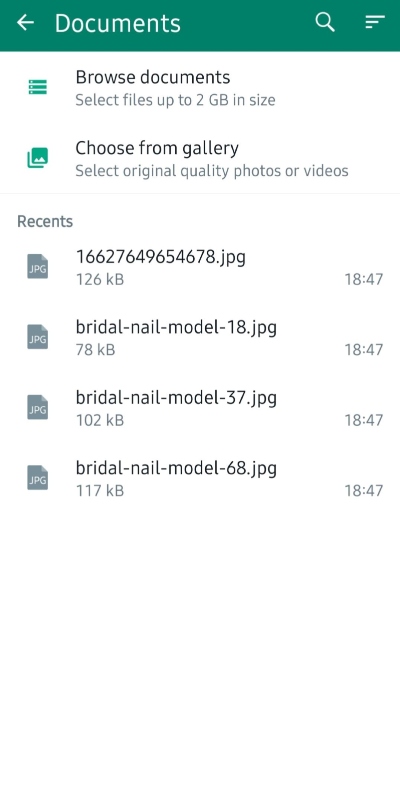
- عکسی که میخواهید ارسال کنید را انتخاب کنید.
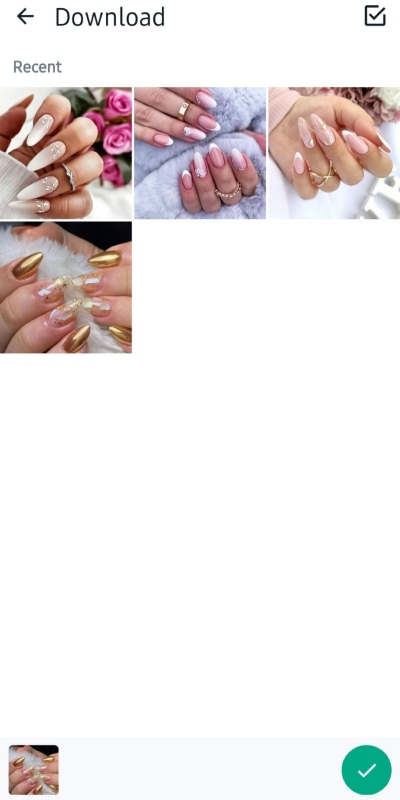
- در صورت تمایل، میتوانید نام و توضیحی برای عکس اضافه کنید.
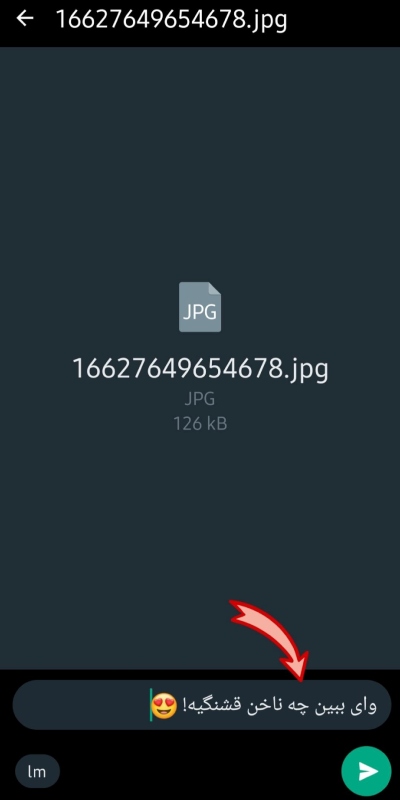
- در آخر بر روی دکمه ارسال ضربه بزنید.
مراحل ارسال عکس به صورت فایل در واتساپ آیفون
- واتساپ را در گوشی خود باز کنید.
- به چت فرد یا گروه مورد نظر خود بروید.
- روی آیکون در پایین صفحه ضربه بزنید و سپس گزینه Document را انتخاب کنید.
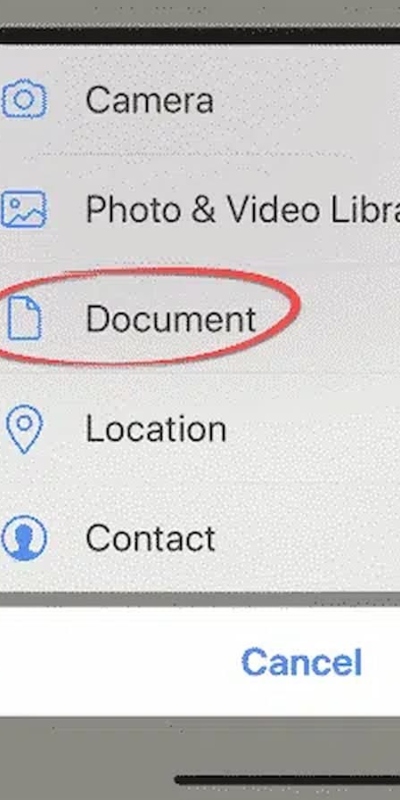
- عکسی که میخواهید ارسال کنید را انتخاب کنید.
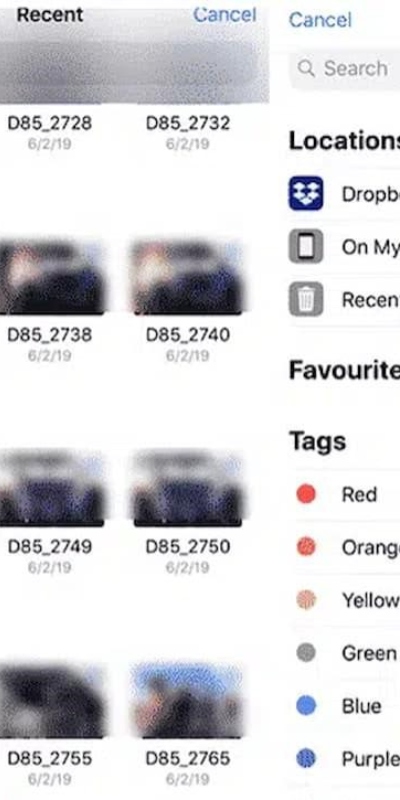
- در صورت تمایل، میتوانید نام و توضیحی برای عکس اضافه کنید.
- در آخر روی دکمه ارسال ضربه بزنید.
نکاتی در خصوص ارسال عکس به صورت فایل در واتساپ
1. در برخی گوشیهای اندرویدی ممکن است به جای گیره کاغذ، گزینه Document برای ارسال فایل مشاهده شود.
2. قبل از ارسال عکس میتوانید آن را ویرایش کنید و به دلخواه خودتان برش دهید، بچرخانید یا فیلتر اعمال کنید.
3. حداکثر حجم فایلی که میتوانید در واتساپ ارسال کنید 100 مگابایت است. بنابراین اگر عکس شما حجم بالاتری دارد، میتوانید آن را به چند قسمت تقسیم کنید و سپس بهصورت جداگانه ارسال کنید.
در نهایت با رعایت این نکات میتوانید به سادگی عکسهایتان را با کیفیت و وضوح بالا در واتساپ به اشتراک بگذارید.
مزایای ارسال عکس به صورت فایل در واتساپ
ارسال عکس بهصورت فایل در واتساپ مزایای متعددی دارد که در ادامه به برخی از آنها اشاره میکنیم.
-
حفظ کیفیت تصویر
یکی از بزرگترین مزایای ارسال عکس بهصورت فایل، حفظ کیفیت تصویر است. واتساپ برای فشردهسازی و ارسال سریعتر تصاویر، کیفیت آنها را تا حدی کاهش میدهد. اما با ارسال عکس بهصورت فایل، این فشردهسازی انجام نمیشود و کیفیت تصویر حفظ خواهد شد.
-
عدم محدودیت حجم
واتساپ برای ارسال عکس بهصورت عادی، محدودیت حجمی در نظر گرفته است. بهطور مثال در حال حاضر حداکثر حجم قابل ارسال برای عکس در واتساپ 100 مگابایت است. اما با ارسال عکس بهصورت فایل، این محدودیت حجمی برداشته میشود و میتوانید عکسهایی با حجم بیشتر را نیز ارسال کنید.
-
ارسال تصاویر با فرمتهای مختلف
واتساپ فقط از فرمتهای خاصی برای تصاویر پشتیبانی میکند. اما با ارسال عکس به صورت فایل، میتوانید تصاویر را با هر فرمتی (مانند JPEG، PNG، GIF و غیره) ارسال کنید.
-
مشاهده اطلاعات عکس
هنگامی که عکس را بهصورت فایل ارسال میکنید، گیرنده میتواند اطلاعات عکس مانند تاریخ و زمان عکسبرداری، مدل دوربین و تنظیمات آن را مشاهده کند.
-
قابلیت اشتراکگذاری در سایر برنامهها
تصاویر ارسالی بهصورت فایل، در حافظه گوشی گیرنده ذخیره میشوند و میتوان آنها را بهراحتی در سایر برنامهها به اشتراک گذاشت.
-
جلوگیری از دانلود ناخواسته
گاهی اوقات ممکن است دریافتکننده تمایلی به دانلود عکسهای ارسالی شما نداشته باشد. ازاینرو با ارسال عکس بهصورت فایل، گیرنده میتواند قبل از دانلود پیشنمایش عکس را مشاهده کرده و در صورت تمایل آن را دانلود کند.
-
استفاده در گروههای کاری
در گروههای کاری که نیاز به تبادل تصاویر با کیفیت بالا وجود دارد، ارسال عکس بهصورت فایل میتواند بسیار مفید باشد.
سوالات متداول
1- چگونه میتوانم قبل از ارسال، عکس را ویرایش کنم؟
قبل از ارسال عکس میتوانید آن را در برنامههای ویرایش عکس مانند PicsArt یا Snapseed ویرایش کنید و سپس به واتساپ برگردید و آن را بهصورت فایل ارسال کنید.
2- چگونه میتوانم اطلاعات عکس را مشاهده کنم؟
هنگامی که عکس را بهصورت فایل ارسال میکنید، گیرنده میتواند با لمس طولانی روی فایل و انتخاب گزینه “Details” اطلاعات عکس را مشاهده کند.
3- آیا میتوانم عکسهای ارسالی بهصورت فایل را در سایر برنامهها به اشتراک بگذارم؟
بله، تصاویر ارسالی بهصورت فایل در حافظه گوشی گیرنده ذخیره میشوند و میتوان آنها را بهراحتی در سایر برنامهها به اشتراک گذاشت.
4- آیا روش دیگری برای ارسال عکس با کیفیت بالا در واتساپ وجود دارد؟
بله شما میتوانید از برنامههای جانبی مانند Telegram یا Google Drive برای ارسال عکس با کیفیت بالا استفاده کنید.
پشنهادی به کاربران واتساپ
در دنیای امروز که تصاویر نقش مهمی در زندگی ما دارند، به اشتراک گذاشتن آنها با کیفیت بالا از اهمیت بالایی برخوردار است. ارسال عکس به صورت فایل در واتساپ، راه حلی ساده و کاربردی برای این مشکل است که به شما امکان میدهد عکسهایتان را با کیفیت و وضوح کامل به اشتراک بگذارید. از این رو خاطراتتان را به بهترین شکل ممکن ثبت و ضبط کنید.
بنابراین اگر بهدنبال راهی برای ارسال عکسهایتان با کیفیت بالا و بدون محدودیت هستید، پیشنهاد ما به شما ارسال عکس بهصورت فایل در واتساپ خواهد بود.
مشاوران فنی راهنمالند آماده پاسخگویی به شما عزیزان در زمینه واتساپ، تلگرام، توییتر و… است. با آموزشهای به زبان ساده اما کاربردی راهنمالند در عرصه انواع پیام رسانها اطلاعات کافی و لازم را دارا میشوید.